VPNゲートウェイとは、Azure上のネットワーク(VNet)と他のネットワークをVPN(IPsec)で安全に接続するためのサービスです。
※こちらがお勧め「VPNゲートウェイの作成 [ポイント対サイト(P2S)] ~ARM編~」
Azureへの接続は下記のような方法があります。
・ポイント対サイト:PC(Win7以降)にクライアント証明書とVPNソフトをインストールし、VPNゲートウェイとVPN接続を行う。同時接続数128台
・サイト対サイト(IPsec):オンプレミス~VPNゲートウェイ間にてVPN接続
・サイト対サイト(専用線):オンプレミス~VPNゲートウェイ間を専用線で接続
・VNet 対 VNet (IPsec):VNet ~ VNet 間にてVPN接続
今回は、ポイント対サイト でのVPN接続を作成していきます!!
全体の流れ
Step1:「仮想ネットワーク」の作成
Step2:「証明書」の作成
Step3:「仮想ネットワーク ゲートウェイ」の作成
Step4:「クライアント証明書」と「VPNクライアント」のインストール
Step1:「仮想ネットワーク」の作成
前回記事を参照下さい。
Step2:「証明書」の作成
※事前に「makecert.exe」を準備してください。
ルート証明書を作成 ※作成した端末にインストールされます。
makecert.exe -sky exchange -r -n “CN=tushigami-RootCert” -pe -a sha1 -len 2048 -ss My “tushigami-RootCert.cer”
クライアント証明書を作成 ※作成した端末にインストールされます。
makecert.exe -n “CN=tushigami-ClientCert” -pe -sky exchange -m 96 -ss My -in “tushigami-RootCert” -is my -a sha1
ルート証明書に変数を指定 ※ルート証明書をテキストで開き、文字列を一行にして下さい。
$MyP2SRootCertPubKeyBase64 = “MIIDDjw ~省略~ Nh+AI”
ルート証明書とクライアント証明書を紐付ける
$p2srootcert = New-AzureRmVpnClientRootCertificate -Name tushigami-RootCert -PublicCertData $MyP2SRootCertPubKeyBase64
Step3:「仮想ネットワーク ゲートウェイ」の作成
作成した仮想ネットワーク(tushigami-vnet01)に変数を指定
$vnet = Get-AzureRmVirtualNetwork -Name tushigami-vnet01 -ResourceGroupName tushigami-group
作成した仮想ネットワーク(gatewaysubnet)に変数を指定
$subnet = Get-AzureRmVirtualNetworkSubnetConfig -Name “GatewaySubnet” -VirtualNetwork $vnet
パブリックIPを作成
$pip = New-AzureRmPublicIpAddress -Name tushigami-p2s -ResourceGroupName tushigami-group -Location japanwest -AllocationMethod Dynamic
仮想ネットワークとパブリックIPを変数でまとめる
$ipconf = New-AzureRmVirtualNetworkGatewayIpConfig -Name tushigami-gwipconf -Subnet $subnet -PublicIpAddress $pip
VPNゲートウェイを作成
New-AzureRmVirtualNetworkGateway -Name tushigami-GWp2s -ResourceGroupName tushigami-group -Location japanwest -IpConfigurations $ipconf -GatewayType Vpn -VpnType RouteBased -EnableBgp $false -GatewaySku Standard -VpnClientAddressPool “10.1.0.0/24” -VpnClientRootCertificates $p2srootcert
Step4:「クライアント証明書」と「VPNクライアント」のインストール
VPN接続を行う端末にて実行して下さい。※事前にクライアント証明書をインストールしておいて下さい
VPNクライアントのダウンロード
Get-AzureRmVpnClientPackage -ResourceGroupName tushigami-group -VirtualNetworkGatewayName tushigami-GWp2s -ProcessorArchitecture Amd64
下記のような結果を返すので、ブラウザにてアクセスしパッケージをダウンロード下さい。
“https://mdsbrketwprodsn1prod.blob.core.windows.net/cmakexe/3~省略~on=.exe”
ダウンロードしたVPNクライアントを実行すると、VPNコネクタが作成されます。
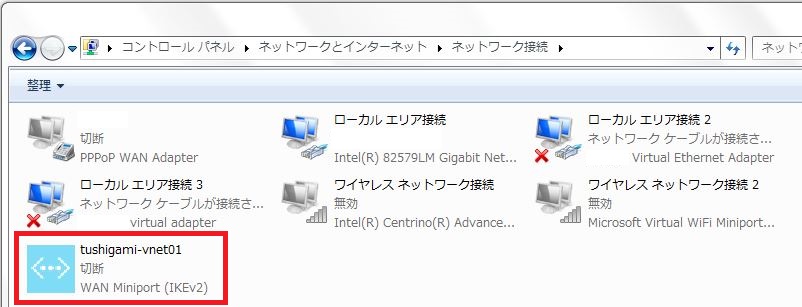
VPNコネクタを実行し、[接続]
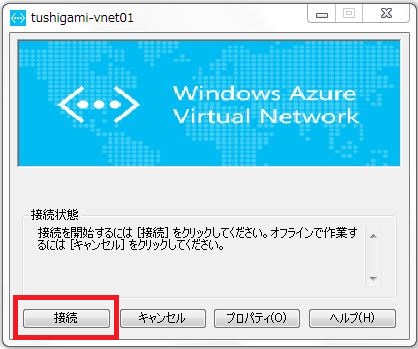
クライアント証明書を選択し、[OK]

接続完了!! VPN用のIPアドレスを取得し接続が確認できました。
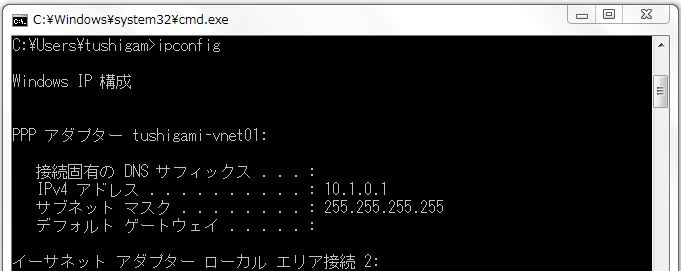
クライアント証明書の失効方法
先ずは、失効させたいクライアント証明書の拇印を取得します。
※別の端末に同じクライアント証明書をインストールした場合も拇印は同じになります。
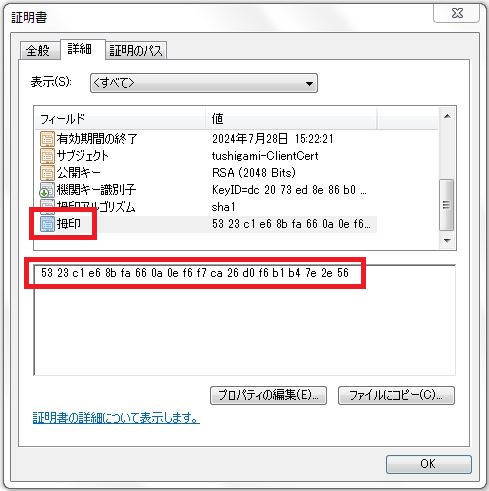
失効リストに拇印を追加
Add-AzureRmVpnClientRevokedCertificate -VpnClientRevokedCertificateName tushigami-PC -VirtualNetworkGatewayName tushigami-GWp2s -ResourceGroupName tushigami-group -Thumbprint 5323c1e68bfa660a0ef6f7ca26d0f6b1b47e2e56
失効リストの確認
Get-AzureRmVpnClientRevokedCertificate -VirtualNetworkGatewayName tushigami-GWp2s -ResourceGroupName tushigami-group

![VPNゲートウェイの作成 [VNet対VNet (V2V)]](https://www.cloudou.net/wp-content/uploads/2016/10/vnet007-1.jpg)


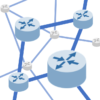

![VPNゲートウェイの作成 [ポイント対サイト(P2S)] ~ARM編~](https://www.cloudou.net/wp-content/uploads/2019/04/vpn008-100x100.png)

